ฉันลืมบัญชี Gmail ของฉัน วิธีการกู้คืนข้อความ Gmail ที่ถูกลบ
เราทุกคนต่างมีช่วงเวลาที่เจ็บปวดเมื่อทำผิดพลาดและกดปุ่มลบโดยไม่ตั้งใจ อาจรู้สึกเหมือนสิ้นหวังไปหมดแล้ว แต่ถ้าคุณรู้สึกว่าคุณอาจลบอีเมลใน Gmail โดยไม่ได้ตั้งใจ หรือคุณตั้งใจลบอีเมลนั้นแต่ตอนนี้ต้องการกลับคืน มีหลายวิธีในการช่วยคุณกู้คืนสิ่งที่คุณสูญเสียไป
วิธีการกู้คืนอีเมลที่ถูกลบของคุณใน Gmail
โชคดีที่ Google ทำให้การกู้คืนอีเมลของคุณใน Gmail เป็นเรื่องง่าย ขั้นตอนแรกนั้นชัดเจน ค้นหาอีเมลที่คุณพยายามกู้คืน โดยเฉพาะอย่างยิ่งเมื่อพิจารณาว่าอีเมลนั้นอาจถูกซ่อนอยู่ในโฟลเดอร์ใดโฟลเดอร์หนึ่ง เป็นต้น สิ่งที่คุณต้องทำที่นี่คือใช้ช่องค้นหาที่ด้านบนของหน้าที่คุณสามารถป้อนได้ คำหลักและวลีที่เกี่ยวข้องกับอีเมลหรือผู้ส่งและคุณสามารถค้นหาได้
หากการค้นหาของคุณไร้ผลและคุณต้องพยายามหาอะไรทำ อีเมล,ได้เวลาเช็คอินแล้ว โฟลเดอร์ถังขยะ(หรือรถเข็นนอกสหราชอาณาจักร) โฟลเดอร์ Bin ตั้งอยู่ทางด้านซ้ายพร้อมกับโฟลเดอร์อื่นๆ ของคุณ โดยจะจัดเก็บอีเมลทั้งหมดที่คุณลบในช่วง 30 วันที่ผ่านมา หลังจากนั้นอีเมลเหล่านั้นจะถูกลบอย่างถาวร เป็นที่น่าสังเกตว่า ณ จุดนี้ที่อยู่อีเมลใดๆ ที่คุณลบซึ่งถูกทำเครื่องหมายว่าเป็นสแปมจะถูกลบออก และผลที่ได้คือจะไม่ถูกบันทึกลงในโฟลเดอร์ Bin
หากคุณไม่พบโฟลเดอร์ถังขยะ เนื่องจากบางครั้งมันถูกซ่อนไม่ให้มองเห็น ให้คลิกที่ไอคอนรูปเฟืองที่มุมขวาบนของ Gmail และไปที่การตั้งค่า ไปที่แท็บป้ายกำกับในการตั้งค่า เลื่อนลงและคลิกตัวเลือกแสดงป้ายกำกับถัง
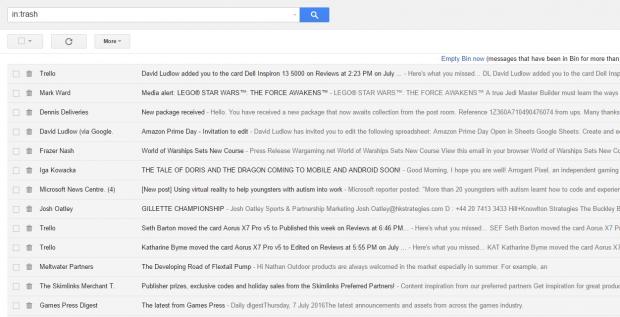
เมื่อคุณเข้ามาแล้ว คุณไม่จำเป็นต้องค้นหาอีเมลทุกฉบับที่จัดเก็บไว้ในโฟลเดอร์ Bin ของคุณ โดยเฉพาะอย่างยิ่งต้องขอบคุณ ค้นหาสะดวกฟังก์ชั่นก็มีบทบาทที่นี่เช่นกัน อีกครั้งหนึ่ง ป้อนคำหลักหรือที่อยู่อีเมลที่เกี่ยวข้องลงในแถบค้นหาด้านบน และหวังว่าอีเมลที่หายไปนานของคุณควรปรากฏขึ้น
หากคุณพบมันมันคือ ข่าวดีแต่เหลืออีกเพียงขั้นตอนเดียวเท่านั้นก่อนที่คุณจะได้รับมันกลับมาให้ดี ตอนนี้คุณต้องคลิกที่อีเมลของคุณและคลิกที่ไอคอนโฟลเดอร์ที่มีข้อความ Go To ตอนนี้คุณจะสามารถย้ายกลับไปที่กล่องจดหมายของคุณหรือโฟลเดอร์อื่น ๆ และ Bin ได้
หากอีเมลที่ถูกลบไม่อยู่ในโฟลเดอร์ถังขยะ ทุกอย่างจะไม่สูญหาย แต่มีขั้นตอนเพิ่มเติมมากมายที่จะช่วยให้คุณได้รับอีเมลกลับคืนสู่ความครอบครองของคุณอีกครั้ง
วิธีการกู้คืนอีเมลที่ถูกลบซึ่งไม่ได้อยู่ในโฟลเดอร์ถังขยะ
หากคุณไม่พบที่อยู่อีเมลของคุณในโฟลเดอร์ถังขยะ อาจเป็นเพราะคุณคลิกปุ่มลบอย่างถาวร คุณได้ล้างถังขยะด้วยตนเอง หรือถูกลบไปนานกว่า 30 วันแล้ว ตอนนี้คุณต้องเปิดเซสชันการสนับสนุนกับ Google เพื่อค้นหาอีเมลที่หายไป ไปที่ข้อความของฉัน ไปที่แบบฟอร์มที่ขาดหายไป และเริ่มกรอกข้อมูล โดยต้องแน่ใจว่าได้ใส่คำอธิบายแบบยาวเกี่ยวกับสิ่งที่คุณกำลังมองหา และอย่างไร/เมื่อใดที่มันหายไป

เมื่อทุกคนกรอกแบบฟอร์มเสร็จแล้ว ให้คลิกปุ่มส่งและเริ่มเล่นเกมรอ เป็นที่น่าสังเกตว่าในวันที่ ที่เวทีนี้มีโอกาสสูงมากที่ที่อยู่อีเมลของคุณอาจไม่สามารถขอคืนเงินได้และถูกลบทิ้งอย่างแท้จริง แน่นอนว่ายังมีความหวังอยู่เสมอ และ Google ควรมีความพร้อมอย่างยิ่งที่จะช่วยเหลือคุณ การพยายามก็ไม่เสียหายอะไร
Gmail เป็นบริการอีเมลที่อนุญาตให้ผู้ใช้รับ อีเมลแชทและโทรวิดีโอคอล บริการทั้งหมดที่มีให้นั้นฟรีและใครก็ตามที่สร้างสามารถนำไปใช้ได้ บัญชีส่วนตัวบน Google
และหากผู้ใช้ตัดสินใจเปลี่ยนหรือกู้คืนรหัสผ่านหรือกล่องจดหมายด้วยเหตุผลบางประการด้วยเหตุผลบางประการ การกำจัด,ซึ่งสามารถทำได้โดยปฏิบัติตามประเด็นที่แนะนำ คำแนะนำทีละขั้นตอน.
การเปลี่ยนรหัสผ่าน Gmail ของคุณ
ในการเปลี่ยนรหัสอีเมลของคุณ คุณควรดำเนินการดังต่อไปนี้:
1) เข้าสู่บัญชีของคุณ
2) เลือกแท็บ “ความปลอดภัยและการเข้าสู่ระบบ”
3) คลิกที่ปุ่ม "รหัสผ่าน" ที่อยู่ทางด้านขวา
4) หน้าต่างจะปรากฏขึ้นบนหน้าจอเพื่อเข้าสู่บัญชีของคุณ โดยคุณจะต้องระบุรหัสเก่าที่คุณต้องการเปลี่ยน
5) จากนั้นกล่องโต้ตอบจะปรากฏขึ้นบนหน้าจอเพื่อขอให้คุณ “เปลี่ยนรหัสผ่าน”
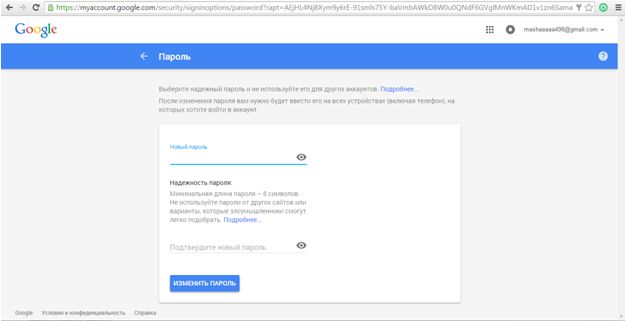
6) ที่นี่คุณต้องป้อนชุดค่าผสมที่ประดิษฐ์ขึ้นและยืนยัน (แนะนำให้ติดตั้ง รหัสผ่านที่ซับซ้อน - ).
7) คลิกที่ปุ่มสีน้ำเงิน “เปลี่ยนรหัสผ่าน”
หลังจากทำตามขั้นตอนเสร็จแล้วให้เข้าสู่ระบบ พื้นที่ส่วนบุคคลจะเป็นไปได้โดยการระบุรหัสใหม่เท่านั้น
จะคืนค่าการเข้าถึงได้อย่างไรหากคุณลืมรหัสผ่าน?
หลายๆ คนเมื่อสร้างรหัสผ่านใหม่ ให้ใช้ตัวเลขและตัวอักษรผสมกันที่สับสนหรือลืมได้ง่าย จะทำอย่างไรถ้าคุณต้องการเข้าสู่ระบบบัญชีของคุณ แต่คุณจำรหัสไม่ได้? หากต้องการคืนค่า เพียงทำตามขั้นตอนด้านล่าง:

2) รายการคำถามจะปรากฏบนจอแสดงผล จากนั้นเลือก "ฉันจำรหัสผ่านไม่ได้"
3) จากนั้นป้อนอีเมลที่ผู้ใช้มักจะลงชื่อเข้าใช้บัญชี
4) กล่องโต้ตอบจะปรากฏขึ้นบนหน้าจอเพื่อขอให้คุณเขียนเวอร์ชันของรหัสที่เจ้าของเมลจำได้

5) หากผู้ใช้จำตัวเลขหรือตัวอักษรรวมกันโดยประมาณได้จะต้องพิมพ์ในบรรทัดที่เหมาะสมมิฉะนั้นให้เลือกตัวเลือก "ตอบยาก"
7) จากนั้นตอบคำถามที่เสนอเกี่ยวกับวันที่สร้างและการเยี่ยมชมบัญชีครั้งล่าสุด
8) หากข้อมูลที่ป้อนทั้งหมดถูกต้อง โปรแกรมจะขอให้คุณเปลี่ยนรหัสผ่าน
9) หลังจากที่คุณจัดการเปลี่ยนรหัสแล้ว ระบบจะแจ้งให้คุณตรวจสอบความเกี่ยวข้องของข้อมูลส่วนบุคคลของคุณ ระหว่างการสมัคร ข้อมูลใหม่คุณควรจดหมายเลขไว้ด้วย โทรศัพท์มือถือ, สำรองและ ที่อยู่เพิ่มเติมจดหมาย การสมัครจริง การรับรองความถูกต้องสองขั้นตอนจะเพิ่มระดับความน่าเชื่อถือของบัญชีและสามารถช่วยได้หากจำเป็น การฟื้นฟูอีกครั้ง- มันก็คงไม่ฟุ่มเฟือยเช่นกัน ตั้งค่าเมลขึ้นอยู่กับดุลยพินิจของคุณเอง
เป็นไปได้หรือไม่ที่จะกู้คืนกล่องจดหมายที่ถูกลบ?
จะเกิดอะไรขึ้นหากกล่องจดหมายถูกลบและคุณจำเป็นต้องดำเนินการต่อไป ฉันสามารถทำสิ่งนี้ได้ด้วยตัวเองหรือฉันต้องเริ่มทำหรือไม่? บัญชีใหม่? โดย Googleได้มีการพัฒนาระบบรักษาความปลอดภัยด้วยการบูรณะ อีเมลระยะไกลบางทีบางครั้ง ในการทำเช่นนี้คุณควร:
1) เลือกคอลัมน์ “ต้องการความช่วยเหลือ?” เมื่อให้สิทธิ์บัญชี Gmail ของคุณ มีข้อผิดพลาดปรากฏขึ้นโดยระบุว่าที่อยู่หรือรหัสผ่านไม่ถูกต้อง
2) ทำเครื่องหมายที่ช่องถัดจาก “ปัญหาอื่นๆ เกิดขึ้นเมื่อเข้าสู่ระบบ”
3) หน้าต่างจะปรากฏขึ้นบนหน้าจอเพื่อขอให้คุณป้อนอีเมลของคุณ

4) จากนั้นคุณควรระบุอีเมลของคุณแล้วคลิกปุ่ม "ดำเนินการต่อ"

6) เลือก “ส่งคำขอกู้คืน”
7) ข้อความจะปรากฏขึ้นบนหน้าจอขอให้คุณป้อนข้อมูลเข้าสู่ระบบกล่องจดหมายของคุณ กรอกข้อมูลในช่องที่เหมาะสมแล้วคลิก "ดำเนินการต่อ"
8) ตอบคำถามเกี่ยวกับ การเข้าชมครั้งล่าสุดบัญชีและวันที่สร้าง จากนั้นยืนยันการดำเนินการโดยคลิกที่ปุ่ม "ดำเนินการต่อ"
9) หลังจากดำเนินการจัดการแล้ว คุณควรได้รับการแจ้งเตือนเกี่ยวกับความสำเร็จในการดำเนินการและข้อเสนอให้เปลี่ยนรหัสผ่าน
10) ประดิษฐ์ การรวมกันใหม่ตัวอักษรและตัวเลข
11) หลังจากกรอกรหัสผ่านปัจจุบันแล้ว ระบบจะแจ้งให้คุณตรวจสอบข้อมูลส่วนตัวของคุณ
ดังนั้น Gmail จึงอนุญาตให้คุณเปลี่ยนและกู้คืนไม่เพียงแต่รหัสผ่านบัญชีของคุณ แต่ยังกลับไปใช้เมลที่ถูกลบได้อีกด้วย
ปฏิบัติตามคำแนะนำทีละขั้นตอน ผู้ใช้ทุกคนที่มีและเคยเป็นเจ้าของมาก่อน บัญชีที่ Gmail.com
จะกู้คืนบัญชี Google ของคุณได้อย่างไรหากคุณลืมรหัสผ่าน ผู้ใช้อินเทอร์เน็ตจำนวนมากต้องลืมรหัสผ่านสำหรับโปรไฟล์ที่ลงทะเบียนบนเว็บไซต์ต่างๆ โดยไม่ได้ตั้งใจ รายชื่อเว็บไซต์เหล่านี้มักมีอีเมลรวมอยู่ด้วย เราจะช่วยคุณทราบวิธีคืนค่าการเข้าถึงบัญชีของหนึ่งในบัญชีที่ได้รับความนิยมมากที่สุด บริการไปรษณีย์– Gmail.com
Google รับผิดชอบต่อความปลอดภัยของบัญชีฐานข้อมูลของตน ดังนั้นอาจเกิดปัญหากับการกู้คืนกล่องจดหมายของคุณหากคุณไม่ทราบข้อมูลหลักและบางส่วน ข้อมูลเพิ่มเติมเกี่ยวกับโปรไฟล์ของคุณ
หากต้องการเริ่มขั้นตอนการกู้คืนบัญชี ให้ไปที่ gmail.com ซึ่งระบบจะขอให้คุณลงชื่อเข้าใช้โปรไฟล์ของคุณในหน้าต่างพิเศษ ป้อนของคุณ ที่อยู่อีเมลในบรรทัดที่เหมาะสมแล้วคลิก "ถัดไป":
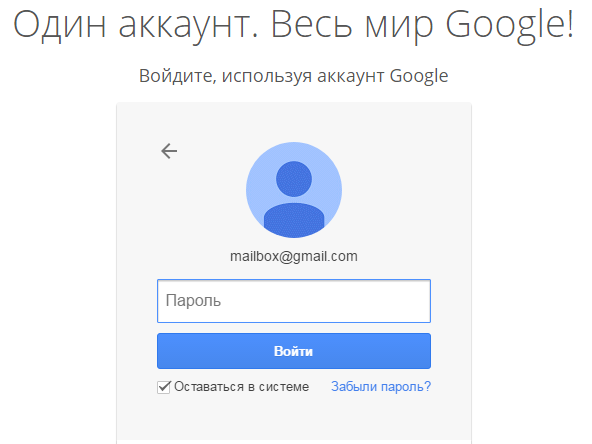
Google แนะนำให้คุณป้อนสิ่งที่ใกล้เคียงที่สุด ข้อมูลเหล่านี้เพื่อระบุตัวคุณว่าเป็นเจ้าของกล่องจดหมาย ในการทำเช่นนี้คุณจะต้องตอบคำถามหลายข้อ พวกมันจะเรียงลำดับแบบสุ่มและอาจไม่เรียงลำดับเหมือนของฉัน ดังนั้นให้พิจารณาตัวเลือกของฉันเป็นตัวอย่างในการกู้คืน
อันดับแรกต้องป้อนรหัสผ่านที่คุณพิจารณาว่าถูกต้องอย่างน้อยก็สันนิษฐานได้ นี่เป็นสิ่งจำเป็นเพื่อให้ผู้ดูแลสามารถเปรียบเทียบรหัสผ่านที่ป้อนกับรหัสผ่านจริงได้:

หากคุณไม่ต้องการป้อนรหัสผ่านที่คาดหวัง ให้คลิก “คำถามอื่น” และตอบคำถามถัดไป หากคุณมีหมายเลขโทรศัพท์ที่แนบมาด้วย ขั้นตอนจะง่ายขึ้นมาก

หลังจากการแนะนำตัว หมายเลขที่ถูกต้องคุณจะได้รับรหัสความปลอดภัยซึ่งคุณสามารถกู้คืนกล่องจดหมายของคุณได้อย่างง่ายดาย หากไม่สามารถดำเนินการขั้นตอนนี้ให้เสร็จสิ้นได้ เราจะไปยังคำถามที่สามโดยขอคำตอบ คำถามลับ- ตอบไป คำถามนี้จะต้องกรอกเมื่อลงทะเบียน ระบบกูเกิล- ตัวอย่างคำถาม: “ นามสกุลเดิมแม่เหรอ?”, “ชื่อสัตว์เลี้ยงตัวแรกเหรอ?” และอื่นๆ

บริการนี้จะไม่ยอมให้คุณยอมแพ้ง่ายๆ หากคุณไม่สามารถตอบคำถามสามข้อนี้ได้โดยลืมข้อมูลทั้งหมดเกี่ยวกับกล่องจดหมายของคุณ คำถามต่อไปที่ง่ายกว่านั้นมา โดยกำหนดให้เจ้าของต้องเขียนคำถามที่ระบุระหว่างการลงทะเบียน บัญชีเพิ่มเติม- ในกรณีของเขา การสะกดที่ถูกต้องจดหมายพร้อมรหัสเปิดใช้งานจะถูกส่งไปยังกล่องจดหมายที่มีอยู่ของคุณซึ่งคุณสามารถป้อนในหน้าต่างและทำการกู้คืนได้สำเร็จ:

หากคุณไม่สามารถตอบคำถามใดๆ ที่ให้ไว้ได้ไม่ว่าด้วยเหตุผลใดก็ตาม บริการจีเมลจะถูกบังคับให้ปฏิเสธที่จะกู้คืนการเข้าถึงของคุณ ตู้ไปรษณีย์โดยไม่คำนึงถึงคุณเป็นเจ้าของ คุณจะได้รับการแจ้งเตือนต่อไปนี้บนหน้าจอของคุณ:
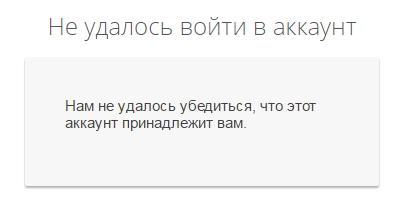
ฉันขอแนะนำอย่างยิ่งให้คุณเข้าถึงหมายเลขโทรศัพท์ที่ยืนยันแล้วซึ่งแสดงอยู่ในรายละเอียดการติดต่อของคุณเสมอ ข้อมูล Gmailบัญชี. วิธีนี้จะทำให้คุณสามารถกู้คืนโปรไฟล์ของคุณได้อย่างรวดเร็วและง่ายดายเสมอ หากคุณไม่มีตัวเลือกนี้ ให้บันทึก รหัสสำรองด้วยความช่วยเหลือซึ่งคุณสามารถผ่านการอนุญาตได้โดยไม่ต้องมีโทรศัพท์อยู่ในมือ
จงเอาใจใส่และระมัดระวังอยู่เสมอ อย่าขี้เกียจที่จะสละเวลาสักสองสามนาทีเพื่อความปลอดภัยเพียงครั้งเดียว และประหยัดเวลาและความกังวลใจหนึ่งวันด้วยการประหยัดในการกู้คืนการเข้าถึงที่สูญเสียไป
